
YouTube - найбільша відеоплатформа в Інтернеті. Фактично, через десять років після запуску це третій найбільш відвідуваний сайт у світі, відразу після Google та Facebook . І хоча це є відмінним інструментом для всіх, він має недолік , в якому ви вже встановили: це це неможливо , щоб завантажити відео , щоб насолоджуватися ним , коли ви перебуваєте в автономному режимі. Для вашого мобільного пристрою Android є додаток, який буде дуже корисним при перегляді відео зі вашого смартфона або планшета. Але чи знали ви, що існують додатки для завантаження цих відео на будь-який пристрій Android ? Сьогодні ми хочемопідкажемо, як легко завантажити цей вміст за кілька простих кроків . Пішли туди!

З YouTube Offline
Це офіційний інструмент, але він має певні недоліки, через які він практично не працює. Для початку вам слід знати, що YouTube почав дозволяти завантаження певних відео кілька місяців тому . Функція, безумовно, корисна та функціональна, але, як ми говоримо, лише для певного вмісту. Другий недолік пов’язаний з тим, що функціонал доступний лише в певних регіонах . Зокрема, в Індії, Індонезії та Філіппінах . Як би там не було, щоб завантажити відео, вам просто потрібно виконати такі дії:
1) Отримайте доступ до потрібного відео із програми YouTube на своєму мобільному телефоні. Шукайте кнопку завантаження (вона сіра, а під нею є символ стрілки з тире). Якщо ви ніде не можете знайти його, у відео немає опції завантаження.
2) Потім ви можете вибрати якість відео: нормальне або HD . Звичайно, завантаження відео у форматі високої чіткості буде важчим і довшим.
3) Завантаження почнеться, і ви отримаєте повідомлення про його завершення . Ви зможете отримати доступ до завантажених відео через вашу власну користувацьку область і без необхідності підключення.
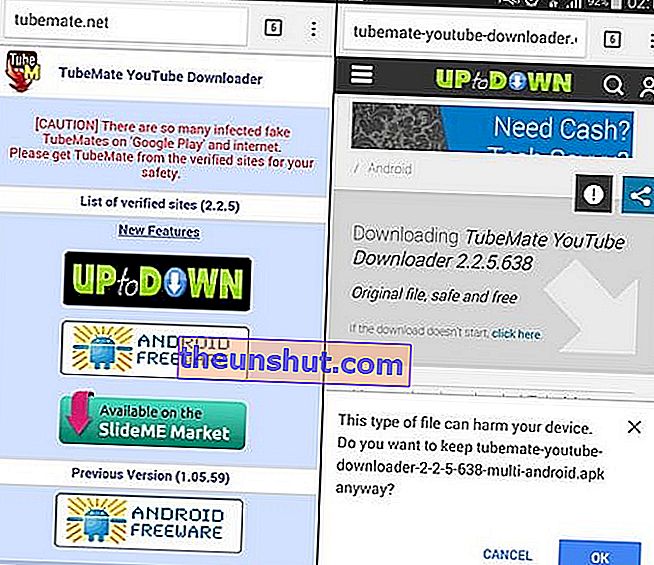
За допомогою TubeMate
Ми вже говорили вам, що офіційний інструмент для завантаження відео на YouTube доступний лише для деяких матеріалів та країн. Якщо вас справді цікавить це питання, можливо, найбільш розумним є те, що ви обрали цей інструмент під назвою TubeMate . У цьому випадку, на жаль, вам потрібно буде ознайомитися з боковим завантаженням, оскільки, звичайно, TubeMate недоступний через магазин додатків Google Play .
1) Перейдіть на офіційну сторінку TubeMate . Виключіть імітації, які можуть становити певну небезпеку для вашого пристрою Android. Звідси ви можете завантажити програму, завжди попереджаючи про незручності програми.
2) Далі вам доведеться завантажити TubeMate . Якщо ви насправді не знаєте, з чого почати, дотримуйтесь інструкцій, наданих PhoneArena .
3) Після встановлення програми ви зможете отримати доступ до розділу конфігурації. Звідси ви можете змінити деякі налаштування , наприклад, місце завантаження.
4) Для початку із завантажень ви можете отримати доступ до веб-версії YouTube . Там ви знайдете зелену кнопку, яку вам потрібно буде натиснути, щоб розпочати завантаження.
5) Вибравши відео, яке потрібно завантажити, виберіть його якість . Чим вища якість, тим довше триватиме процес. Через кілька хвилин ви повинні почати насолоджуватися офлайн-відео.
